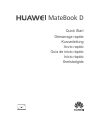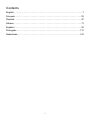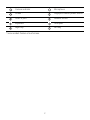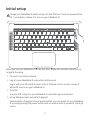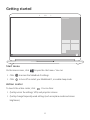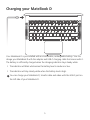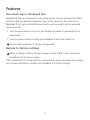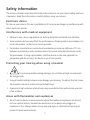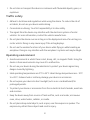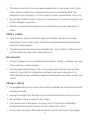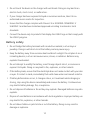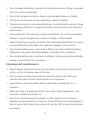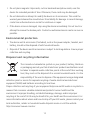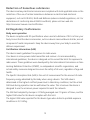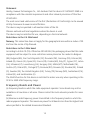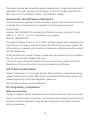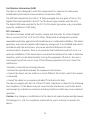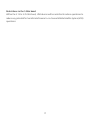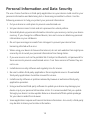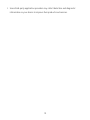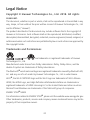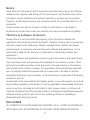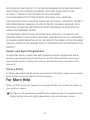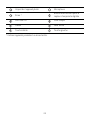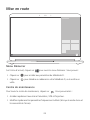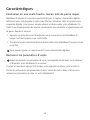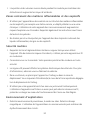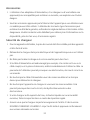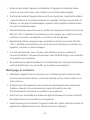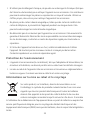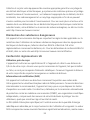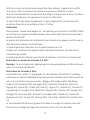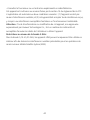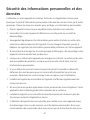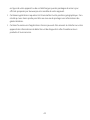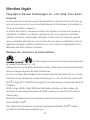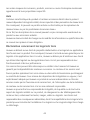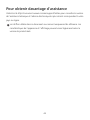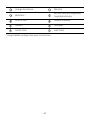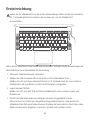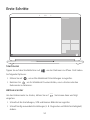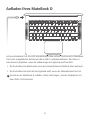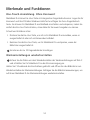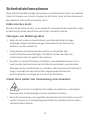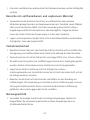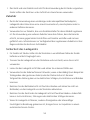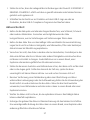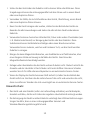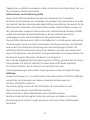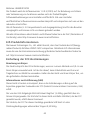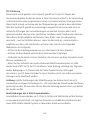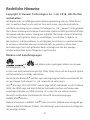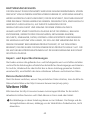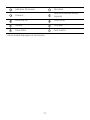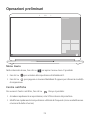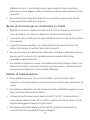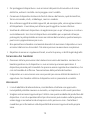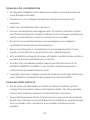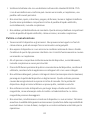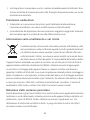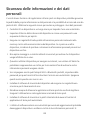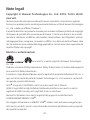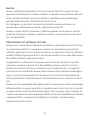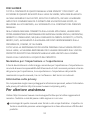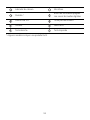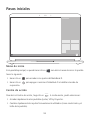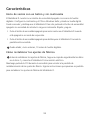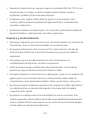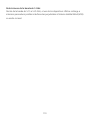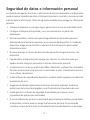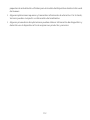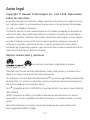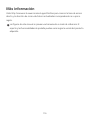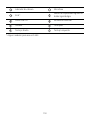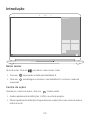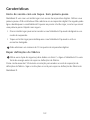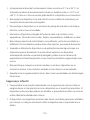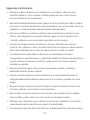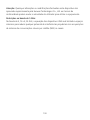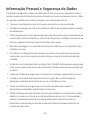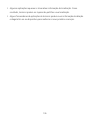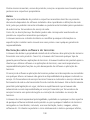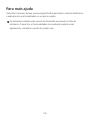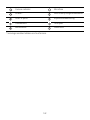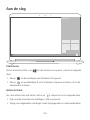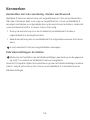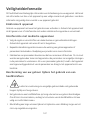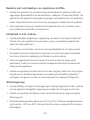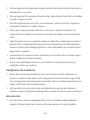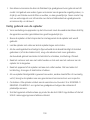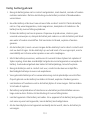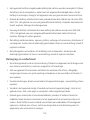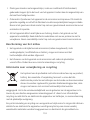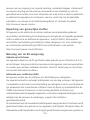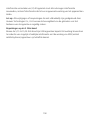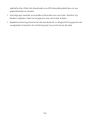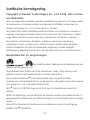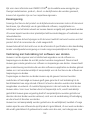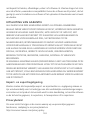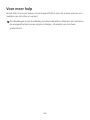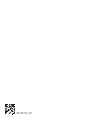Huawei MateBook D 14'' Bedienungsanleitung
- Typ
- Bedienungsanleitung

Quick Start
Démarrage rapide
Kurzanleitung
Avvio rapido
Snelstartgids
Início rápido
Guía de inicio rápido
MateBook D
Seite wird geladen ...

i
English. . . . . . . . . . . . . . . . . . . . . . . . . . . . . . . . . . . . . . . . . . . . . . . . . . . . . . . . . . . . 1
Français. . . . . . . . . . . . . . . . . . . . . . . . . . . . . . . . . . . . . . . . . . . . . . . . . . . . . . . . . . 23
Deutsch . . . . . . . . . . . . . . . . . . . . . . . . . . . . . . . . . . . . . . . . . . . . . . . . . . . . . . . . . . 47
Italiano . . . . . . . . . . . . . . . . . . . . . . . . . . . . . . . . . . . . . . . . . . . . . . . . . . . . . . . . . . . 71
Español . . . . . . . . . . . . . . . . . . . . . . . . . . . . . . . . . . . . . . . . . . . . . . . . . . . . . . . . . . 93
Português . . . . . . . . . . . . . . . . . . . . . . . . . . . . . . . . . . . . . . . . . . . . . . . . . . . . . . . 117
Nederlands . . . . . . . . . . . . . . . . . . . . . . . . . . . . . . . . . . . . . . . . . . . . . . . . . . . . . . 141
Contents

1
Getting to know your MateBook D
USB 3.0 port Speaker x 4
HDMI port Charging indicator
USB Type-C port Camera
E
n
g
l
i
s
h

2
* Some models feature a touchscreen.
Camera indicator Microphone
Screen * Fingerprint sensor power button
USB 2.0 port Headset socket
Keyboard Touchpad
Right key Left key

3
Initial setup
Caution
Charge your MateBook D before using it for the first time. Press the power button
for 1 second,then release it to turn on your MateBook D.
When you use your MateBook D for the first time, follow the onscreen instructions to
complete the setup.
•
Connect to a wireless network
•
Log in to your MateBook D using a Microsoft account
Log in with your Microsoft account (such as Outlook.com) to access a range of
Microsoft services on your MateBook D.
•
Set a PIN
Use your PIN to log in to your MateBook D and other apps and services.
•
Set up Windows Hello and add a fingerprint
Featured with a fingerprint sensor power button, you can power on your MateBook
D by simply pressing the power button with no need to enter a password. Quick yet
secure.
Seite wird geladen ...
Seite wird geladen ...
Seite wird geladen ...
Seite wird geladen ...
Seite wird geladen ...
Seite wird geladen ...
Seite wird geladen ...
Seite wird geladen ...
Seite wird geladen ...
Seite wird geladen ...
Seite wird geladen ...
Seite wird geladen ...
Seite wird geladen ...
Seite wird geladen ...
Seite wird geladen ...
Seite wird geladen ...
Seite wird geladen ...
Seite wird geladen ...
Seite wird geladen ...
Seite wird geladen ...

24
* Certains appareils possèdent un écran tactile.
Voyant de l'appareil photo Microphone
Écran *
Bouton marche/arrêt pour le
capteur d'empreinte digitale
Port USB 2.0 Prise casque
Clavier Pavé tactile
Touche droite Touche gauche

25
Paramétrage initial
Caution
Chargez votre MateBook D avant de l'utiliser pour la première fois. Maintenez le
bouton marche/arrêt enfoncé pendant 1 seconde, puis relâchez-le pour mettre votre
MateBook D sous tension.
Lorsque vous utilisez votre MateBook D pour la première fois, suivez les instructions qui
s'affichent pour terminer l'installation.
•
Connexion à un réseau Wi-Fi
•
Connectez-vous à votre MateBook D avec un compte Microsoft
Connectez-vous avec votre compte Microsoft (par exemple, Outlook.com) pour
accéder à une gamme de services Microsoft sur votre MateBook D.
•
Création d'un code PIN
Utilisez votre code PIN pour vous connecter à votre MateBook D et à d'autres
applications et services.
•
Configuration de Windows Hello et ajout d'une empreinte digitale
Équipé d'un bouton marche/arrêt pour le capteur d'empreinte digitale, vous pouvez
activer votre MateBook D à l'aide d'une simple pression de ce bouton sans nécessiter
un quelconque mot de passe. Rapide et sécurisé.
Seite wird geladen ...
Seite wird geladen ...
Seite wird geladen ...
Seite wird geladen ...
Seite wird geladen ...
Seite wird geladen ...
Seite wird geladen ...
Seite wird geladen ...
Seite wird geladen ...
Seite wird geladen ...
Seite wird geladen ...
Seite wird geladen ...
Seite wird geladen ...
Seite wird geladen ...
Seite wird geladen ...
Seite wird geladen ...
Seite wird geladen ...
Seite wird geladen ...
Seite wird geladen ...
Seite wird geladen ...

46
Pour obtenir davantage d'assistance
Visitez le site http://consumer.huawei.com/en/support/hotline pour connaître le numéro
de l'assistance technique et l'adresse électronique les plus récents correspondant à votre
pays ou région.
Les chiffres utilisés dans ce document vous servent uniquement de référence. Les
caractéristiques de l'apparence et l'affichage peuvent varier légèrement selon la
version de produit réels.
Seite wird geladen ...

48
* Einige Modelle verfügen über einen Touchscreen.
Anzeige der Kamera Mikrofon
Bildschirm *
Ein-/Aus-Taste mit integriertem
Fingerabdrucksensor
USB 2.0-Port Headset-Anschluss
Tastatur Touchpad
Rechte Taste Linke Taste

49
Ersteinrichtung
Caution
Laden Sie Ihr MateBook D vor der ersten Verwendung. Halten Sie die Ein-/Austaste
für 1 Sekunde gedrückt und lassen Sie sie dann los, um Ihr MateBook D
einzuschalten.
Wenn Sie Ihr MateBook D zum ersten Mal verwenden, befolgen Sie die Anweisungen auf
dem Bildschirm zum Abschließen der Einrichtung.
•
Mit einem Drahtlosnetzwerk verbinden
•
Melden Sie sich mit einem Microsoft-Konto in Ihrem MateBook D an.
Melden Sie sich mit Ihrem Microsoft-Konto (z. B. Outlook.com) an, um auf Ihrem
MateBook D auf eine Reihe von Microsoft-Diensten zuzugreifen.
•
Legen Sie eine PIN fest.
Melden Sie sich mit Ihrer PIN auf Ihrem MateBook D und in anderen Apps und
Diensten an.
•
Richten Sie Windows Hello ein und fügen Sie einen Fingerabdruck hinzu.
Mit einer Ein-/Aus-Taste mit integriertem Fingerabdrucksensor, über die Sie Ihr
MateBook D einfach einschalten können. Drücken Sie hierzu die Ein-/Aus-Taste, ohne
dabei ein Kennwort eingeben zu müssen. Schnell und trotzdem sicher.

50
Erste Schritte
Startmenü
Tippen Sie auf dem Startbildschirm auf , um das Startmenü zu öffnen. Dort haben
Sie folgende Optionen:
•
Klicken Sie auf , um auf die MateBook D-Einstellungen zuzugreifen.
•
Berühren Sie , um Ihr MateBook D auszuschalten, neu zu starten oder den
Ruhemodus zu aktivieren.
Aktionscenter
Um das Aktionscenter zu starten, klicken Sie auf . Sie können dann wie folgt
vorgehen:
•
Schnell auf die Einstellungen, VPN und Beamer-Bildschirme zugreifen.
•
Schnell häufig verwendete Einstellungen (z. B. Flugmodus und Bildschirmhelligkeit)
ändern.

51
Aufladen Ihres MateBook D
In Ihrem MateBook D ist ein nicht entnehmbarer Akku verbaut. Sie können Ihr MateBook
D mit dem mitgelieferten Netzteil und dem USB-C-Ladekabel aufladen. Der Akku ist
ausreichend aufgeladen, wenn die Ladeanzeige durchgehend weiß leuchtet.
•
Die Kontrollleuchte blinkt weiß, wenn der Akkuladestand mittelhoch oder niedrig ist.
•
Die Kontrollleuchte leuchtet durchgehend weiß, wenn der Akkuladestand hoch ist.
Sie können Ihr MateBook D aufladen, Daten übertragen, und den DisplayPort mit
dem USB-C-Port benutzen.

52
Merkmale und Funktionen
One-Touch-Anmeldung. Ohne Kennwort
MateBook D mit einer Ein-/Aus-Taste mit integriertem Fingerabdrucksensor. Legen Sie Ihr
Kennwort und Ihre PIN über Windows Hello fest und fügen Sie Ihren Fingerabdruck
hinzu. Sie können Ihr MateBook D anschließend einschalten und entsperren, indem Sie
einfach die Ein-/Aus-Taste drücken, ohne dabei Ihr Kennwort eingeben zu müssen.
Schnell und trotzdem sicher.
•
Drücken Sie die Ein-/Aus-Taste, um sich in Ihr MateBook D anzumelden, wenn es
ausgeschaltet ist oder sich im Ruhemodus befindet.
•
Berühren Sie die Ein-/Aus-Taste, um Ihr MateBook D zu entsperren, wenn der
Bildschirm eingeschaltet ist.
Sie können bis zu 10 Fingerabdrücke hinzufügen.
Werkseinstellungen wiederherstellen
Sichern Sie die Daten vor dem Wiederherstellen der Werkseinstellungen auf Disk C
und schließen Sie Ihr MateBook D an die Stromversorgung an.
Halten Sie F10 während des Einschaltens gedrückt und öffnen Sie den Bildschirm zum
Wiederherstellen der Werkseinstellungen. Befolgen Sie die Bildschirmanweisungen, um
auf Ihrem MateBook D die Werkseinstellungen wiederherzustellen.

53
Sicherheitsinformationen
Dieser Abschnitt enthält wichtige Informationen zum Betrieb Ihres Geräts. Des Weiteren
finden Sie Hinweise zum sicheren Umgang mit dem Gerät. Lesen Sie diese Hinweise vor
dem Gebrauch Ihres Geräts aufmerksam durch.
Elektronisches Gerät
Benutzen Sie das Gerät nur dort, wo es erlaubt ist! Verwenden Sie das Gerät nicht, wenn
es elektronische Geräte beeinflussen oder Gefahr verursachen könnte.
Störungen von Medizingeräten
•
Halten Sie sich an die von Krankenhäusern und Gesundheitseinrichtungen
festgelegten Regeln und Bestimmungen! Verwenden Sie das Gerät nicht in
Bereichen, wo dies verboten ist.
•
Einige drahtlose Geräte könnten die Funktion von Hörgeräten oder
Herzschrittmachern beeinträchtigen. Kontaktieren Sie den Hersteller des
medizinischen Geräts für weitere Informationen.
•
Hersteller von Herzschrittmachern empfehlen, einen Mindestabstand von 15 cm
zwischen dem Gerät und einem Herzschrittmacher einzuhalten, um potenzielle
Störungen des Herzschrittmachers zu verhindern. Falls Sie einen Herzschrittmacher
tragen, verwenden Sie das Gerät auf der entgegengesetzten Seite des
Herzschrittmachers und tragen Sie es nicht in der Brusttasche.
Schutz Ihres Gehörs bei Verwendung eines Headsets
•
Zum Schutz vor möglichen Hörschäden vermeiden Sie es, über längere
Zeiträume einer Audiowiedergabe in hoher Lautstärke zuzuhören.
•
Durch die Verwendung von laut gestellten Headsets können Hörschäden verursacht
werden. Senken Sie zur Verringerung dieses Risikos die Lautstärke auf ein sicheres
und komfortables Maß ab.

54
•
Eine hohe Lautstärke kann während der Fahrt ablenkend wirken und die Unfallgefahr
erhöhen.
Bereiche mit entflammbarem und explosivem Material
•
Verwenden Sie das Gerät nicht an Orten, wo entflammbare oder explosive
Materialien gelagert werden, wie beispielsweise an einer Tankstelle, einem Öldepot
oder in einer chemischen Fabrik. Durch die Verwendung Ihres Geräts in diesen
Umgebungen erhöht sich die Explosions- oder Brandgefahr. Folgen Sie darüber
hinaus an solchen Orten den Anweisungen in Texten oder Symbolen.
•
Lagern und transportieren Sie das Gerät nicht in demselben Behälter wie brennbare
Flüssigkeiten, Gase oder Explosivstoffe.
Verkehrssicherheit
•
Beachten Sie beim Gebrauch des Geräts die örtlichen Gesetze und Vorschriften! Zur
Verringerung von Unfällen sollten Sie Ihr Gerät nicht während der Fahrt benutzen.
•
Konzentrieren Sie sich auf das Fahren! Ihre vorrangige Pflicht ist es, sicher zu fahren.
•
Die elektronischen Systeme von Kraftfahrzeugen können durch Funksignale gestört
werden. Weitere Informationen hierzu erhalten Sie vom Fahrzeughersteller.
•
Legen Sie das Gerät im Fahrzeug nicht auf Airbags bzw. in deren
Auslösungsbereichen ab. Andernfalls können Sie sich durch die starke Kraft, mit der
die Airbags auslösen, verletzen.
•
Benutzen Sie das Gerät nicht an Bord oder unmittelbar vor dem Boarding von
Luftfahrzeugen. Die Verwendung von Geräten in einem Luftfahrzeug kann zu einer
Störung der drahtlosen Netze führen und somit den Betrieb des Luftfahrzeugs
gefährden, oder sie kann gegen das Gesetz verstoßen.
Nutzungsumfeld
•
Vermeiden Sie staubige, feuchte oder schmutzige Umgebungen. Meiden Sie
Magnetfelder. Die Verwendung des Geräts in diesen Umgebungen kann zu
Schaltkreisdefekten führen.

55
•
Verwenden Sie das Gerät nicht bei Gewitter, um es vor Gefahren durch Blitzschlag zu
schützen.
•
Die optimale Betriebstemperatur ist 0 °C bis 35 °C. Die optimale
Lagerungstemperatur ist –10 °C bis +45 °C. Extreme Hitze oder Kälte kann Ihr Gerät
oder das Zubehör beschädigen.
•
Setzen Sie Ihr Gerät nicht über längere Zeiträume der direkten Sonneneinstrahlung
aus (wie beispielsweise auf der Instrumententafel eines Autos).
•
Vermeiden Sie Regen und Feuchtigkeit, um Ihr Gerät oder das Zubehör vor einem
Brand oder vor der potenziellen Abgabe elektrischer Schläge zu schützen.
•
Halten Sie das Gerät fern von Hitzequellen und offenen Flammen, wie z. B. einem
Heizgerät, einer Mikrowelle, einem Herd, einem Wasserkocher, einer Heizung oder
einer Kerze.
•
Bewahren Sie keine spitzen Metallgegenstände (z. B. Nadeln) in der Nähe des Hörers
oder des Lautsprechers auf. Der Hörer kann diese Objekte anziehen, was zu
Verletzungen führen kann.
•
Stellen Sie den Betrieb Ihres Geräts oder der Anwendungen für einen gewissen
Zeitraum ein, wenn das Gerät überhitzt ist. Wenn das überhitzte Gerät über einen
längeren Zeitraum in Kontakt mit der Haut kommt, können Verbrennungssymptome
ähnlich wie Erfrierungen – beispielsweise rote Flecken und eine dunklere
Pigmentierung – auftreten.
•
Lassen Sie Kinder und Haustiere nicht auf dem Akku kauen oder daran nuckeln/
saugen. Andernfalls kann es zu Schäden oder einer Explosion kommen.
•
Beachten Sie die lokalen Gesetze und Bestimmungen und achten Sie die Privatsphäre
und die gesetzlichen Rechte anderer.
Kindersicherheit
•
Beachten Sie alle Vorsichtsmaßnahmen in Bezug auf die Kindersicherheit. Kinder mit
dem Gerät oder dessen Zubehör spielen zu lassen, kann gefährlich sein. Zum Gerät
gehören abnehmbare Teile, die eine Erstickungsgefahr darstellen können. Halten Sie
es von Kindern fern.

56
•
Das Gerät und sein Zubehör sind nicht für die Verwendung durch Kinder vorgesehen.
Kinder sollten das Gerät nur unter Aufsicht von Erwachsenen verwenden.
Zubehör
•
Durch die Verwendung eines unzulässigen oder inkompatiblen Netzadapters,
Ladegeräts oder Akkus kann es zu einem Feuerausbruch, einer Explosion oder zu
anderen Gefahren kommen.
•
Verwenden Sie nur Zubehör, das vom Gerätehersteller für dieses Modell zugelassen
ist. Die Verwendung von anderem Zubehör kann dazu führen, dass die Garantie
erlischt, sie kann gegen lokale Vorschriften und Gesetze verstoßen und sie kann
gefährlich sein. Informationen zur Verfügbarkeit des zugelassenen Zubehörs in Ihrer
Region erhalten Sie bei Ihrem Fachhändler.
Sicherheit des Ladegeräts
•
Für Geräte mit Stecker sollte sich die Steckdose in unmittelbarer Nähe der Geräte
befinden und leicht zugänglich sein.
•
Trennen Sie das Ladegerät von der Steckdose und vom Gerät, wenn Sie es nicht
verwenden.
•
Lassen Sie das Ladegerät nicht fallen und setzen Sie es keinen Stößen aus.
•
Verwenden Sie das Kabel auf keinen Fall weiter, wenn es beschädigt (zum Beispiel bei
freiliegenden oder gerissenen Adern) oder der Stecker locker ist. Bei einer
fortgesetzten Nutzung kann es zu elektrischen Schlägen, Kurzschlüssen und Bränden
kommen.
•
Berühren Sie das Netzkabel nicht mit feuchten Händen und ziehen Sie nicht am
Netzkabel, um das Ladegerät von der Steckdose abzuziehen.
•
Berühren Sie das Gerät oder das Ladegerät nicht mit feuchten Händen. Andernfalls
kann es zu Kurzschlüssen, Störungen oder elektrischen Schlägen kommen.
•
Wenn Ihr Ladegerät mit Wasser, anderen Flüssigkeiten oder übermäßiger
Feuchtigkeit in Berührung gekommen ist, bringen Sie es zur Inspektion zu einem
autorisierten Service-Center.

57
•
Stellen Sie sicher, dass das Ladegerät die Anforderungen der Klausel 2.5 IEC60950-1/
EN60950-1/UL60950-1 erfüllt und dass es gemäß nationalen oder lokalen Normen
getestet und zugelassen ist.
•
Schließen Sie das Gerät nur an Produkten mit dem USB-IF-Logo an oder an
Produkten, die das USB-IF-Compliance-Programm durchlaufen haben.
Akkusicherheit
•
Halten Sie die Akkupole von leitenden Gegenständen fern, wie Schlüssel, Schmuck
oder anderen Materialien. Ansonsten wird möglicherweise der Akku
kurzgeschlossen, was zu Verletzungen und Verbrennungen führen kann.
•
Halten Sie den Akku fern von übermäßiger Hitze und direkter Sonneneinstrahlung.
Legen Sie ihn nicht auf oder in Heizgeräte, wie Mikrowellen, Öfen oder Heizkörper.
Akkus können bei Überhitzung explodieren.
•
Versuchen Sie nicht, den Akku zu ändern oder zu überarbeiten, Fremdkörper in den
Akku einzuführen oder ihn in Wasser oder andere Flüssigkeiten einzutauchen bzw.
mit diesen in Kontakt zu bringen. Andernfalls kann es zu einem Brand, einer
Explosion oder anderen gefährlichen Situationen kommen.
•
Stellen Sie bei einem Austreten von Batteriesäure sicher, dass diese nicht auf die Haut
oder in die Augen gerät. Sollte dies dennoch der Fall sein, spülen Sie diese
unverzüglich mit klarem Wasser ab bzw. aus und suchen Sie einen Arzt auf.
•
Bei einer Verformung, einer Farbänderung oder einer Überhitzung von Akkus
während des Ladevorgangs oder der Aufbewahrung stellen Sie die Verwendung des
Geräts sofort ein und entnehmen Sie den Akku. Wenn Sie das Gerät weiterhin
verwenden, kann Batteriesäure austreten oder es kann zu einem Brand oder einer
Explosion kommen.
•
Werfen Sie Akkus nicht ins Feuer, da sie explodieren können. Beschädigte Akkus
können ebenfalls explodieren.
•
Entsorgen Sie gebrauchte Akkus in Übereinstimmung mit den lokalen Vorschriften.
Eine unsachgemäße Nutzung des Akkus kann zu einem Brand, einer Explosion oder
anderen gefährlichen Situationen führen.

58
•
Lassen Sie Kinder und Haustiere nicht auf dem Akku kauen oder daran nuckeln bzw.
saugen. Andernfalls kann es zu Schäden oder einer Explosion kommen.
•
Zerschlagen oder durchstechen Sie den Akku nicht und setzen Sie ihn keinen hohen
externen Drücken aus. Ansonsten kann es zu einem Kurzschluss oder Überhitzen
kommen.
•
Lassen Sie das Gerät bzw. den Akku nicht fallen. Wenn das Gerät oder der Akku fallen
gelassen wird, insbesondere auf eine harte Oberfläche, kann es bzw. er beschädigt
werden.
•
Wenn sich die Standbyzeit des Geräts deutlich verkürzt, tauschen Sie den Akku aus.
•
Das Gerät verfügt über einen integrierten, nicht herausnehmbaren Akku. Versuchen
Sie nicht, den Akku zu entnehmen, da das Gerät ansonsten beschädigt werden kann.
Zum Austauschen des Akkus bringen Sie das Gerät zu einem autorisierten Service-
Center.
•
Verwenden Sie den Akku nur mit einem Ladegerät, das der IEEE-Std-1725-Norm
entspricht. Die Verwendung eines nicht der Norm entsprechenden Akkus oder
Ladegerätes kann zu einem Feuerausbruch, einer Explosion, einem Austreten von
Batteriesäure oder zu anderen Gefahren führen.
•
Tauschen Sie den Akku nur gegen einen Akku aus, der der IEEE-Std-1725-Norm
entspricht. Die Verwendung eines nicht der Norm entsprechenden Akkus kann zu
einem Feuerausbruch, einer Explosion, einem Austreten von Batteriesäure oder zu
anderen Gefahren führen.
•
Zerlegen oder öffnen, zerstören, verbiegen oder deformieren, durchstechen oder
zerkleinern Sie den Akku nicht. Ansonsten kann es zu einem Austritt von
Batteriesäure bzw. zu Überhitzungen, Bränden oder Explosionen kommen!
•
Die Pole nicht löten oder den Akku zerlegen. Ansonsten kann es zu einem Austritt von
Batteriesäure bzw. zu Überhitzungen, Bränden oder Explosionen kommen.
Reinigung und Wartung
•
Halten Sie das Gerät und das Zubehör trocken. Versuchen Sie nicht, es mit einer
externen Wärmequelle, wie einer Mikrowelle oder einem Fön, zu trocknen.

59
•
Setzen Sie das Gerät oder das Zubehör nicht extremer Hitze oder Kälte aus. Diese
Umgebungen können die ordnungsgemäße Funktion stören und zu einem Brand
oder einer Explosion führen.
•
Vermeiden Sie Stöße, die zu Fehlfunktionen des Geräts, Überhitzung, einem Brand
oder einer Explosion führen können.
•
Bevor Sie das Gerät reinigen oder warten, stellen Sie den Betrieb des Geräts ein.
Beenden Sie alle Anwendungen und ziehen Sie alle mit dem Gerät verbundenen
Kabel ab.
•
Verwenden Sie keine chemischen Waschmittel, Pulver oder andere Chemikalien (wie
z. B. Alkohol oder Benzol) zur Reinigung des Geräts oder des Zubehörs. Diese
Substanzen können Geräteteile beschädigen oder einen Brand verursachen.
Verwenden Sie ein sauberes, weiches und trockenes Tuch, um das Gerät und das
Zubehör zu reinigen.
•
Bringen Sie keine Magnetstreifenkarten, wie Kreditkarten und Telefonkarten, über
einen längeren Zeitraum hinweg in die Nähe des Geräts. Sonst kann die
Magnetstreifenkarte beschädigt werden.
•
Zerlegen oder überarbeiten Sie das Gerät und sein Zubehör nicht. Dadurch erlischt die
Garantie und der Hersteller ist bei Schäden nicht mehr haftbar. Bei einem Schaden
wenden Sie sich für Hilfe oder eine Reparatur an ein autorisiertes Service-Center.
•
Wenn das Display des Geräts bei einem Stoß zerbricht, stellen Sie den Betrieb des
Geräts sofort ein. Berühren Sie die zerbrochenen Teile nicht und versuchen Sie nicht,
diese zu entfernen. Wenden Sie sich unverzüglich an ein autorisiertes Service-Center.
Umweltschutz
•
Das Gerät und sein Zubehör (sofern im Lieferumfang enthalten), wie Netzadapter,
Headset und Akku, dürfen nicht über den regulären Haushaltsmüll entsorgt werden.
•
Die Entsorgung des Geräts und des Zubehörs unterliegt den örtlichen Bestimmungen.
Sorgen Sie dafür, dass es einer ordnungsgemäßen Sammel- und
Wiederaufbereitungsstelle zugeführt wird.
Seite wird geladen ...
Seite wird geladen ...
Seite wird geladen ...
Seite wird geladen ...
Seite wird geladen ...
Seite wird geladen ...
Seite wird geladen ...
Seite wird geladen ...
Seite wird geladen ...
Seite wird geladen ...
Seite wird geladen ...
Seite wird geladen ...
Seite wird geladen ...
Seite wird geladen ...
Seite wird geladen ...
Seite wird geladen ...
Seite wird geladen ...
Seite wird geladen ...
Seite wird geladen ...
Seite wird geladen ...
Seite wird geladen ...
Seite wird geladen ...
Seite wird geladen ...
Seite wird geladen ...
Seite wird geladen ...
Seite wird geladen ...
Seite wird geladen ...
Seite wird geladen ...
Seite wird geladen ...
Seite wird geladen ...
Seite wird geladen ...
Seite wird geladen ...
Seite wird geladen ...
Seite wird geladen ...
Seite wird geladen ...
Seite wird geladen ...
Seite wird geladen ...
Seite wird geladen ...
Seite wird geladen ...
Seite wird geladen ...
Seite wird geladen ...
Seite wird geladen ...
Seite wird geladen ...
Seite wird geladen ...
Seite wird geladen ...
Seite wird geladen ...
Seite wird geladen ...
Seite wird geladen ...
Seite wird geladen ...
Seite wird geladen ...
Seite wird geladen ...
Seite wird geladen ...
Seite wird geladen ...
Seite wird geladen ...
Seite wird geladen ...
Seite wird geladen ...
Seite wird geladen ...
Seite wird geladen ...
Seite wird geladen ...
Seite wird geladen ...
Seite wird geladen ...
Seite wird geladen ...
Seite wird geladen ...
Seite wird geladen ...
Seite wird geladen ...
Seite wird geladen ...
Seite wird geladen ...
Seite wird geladen ...
Seite wird geladen ...
Seite wird geladen ...
Seite wird geladen ...
Seite wird geladen ...
Seite wird geladen ...
Seite wird geladen ...
Seite wird geladen ...
Seite wird geladen ...
Seite wird geladen ...
Seite wird geladen ...
Seite wird geladen ...
Seite wird geladen ...
Seite wird geladen ...
Seite wird geladen ...
Seite wird geladen ...
Seite wird geladen ...
Seite wird geladen ...
Seite wird geladen ...
Seite wird geladen ...
Seite wird geladen ...
Seite wird geladen ...
Seite wird geladen ...
Seite wird geladen ...
Seite wird geladen ...
Seite wird geladen ...
Seite wird geladen ...
Seite wird geladen ...
Seite wird geladen ...
Seite wird geladen ...
Seite wird geladen ...
Seite wird geladen ...
Seite wird geladen ...
Seite wird geladen ...
Seite wird geladen ...
Seite wird geladen ...
Seite wird geladen ...
Seite wird geladen ...
Seite wird geladen ...
-
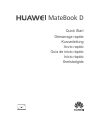 1
1
-
 2
2
-
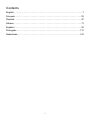 3
3
-
 4
4
-
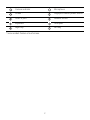 5
5
-
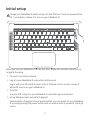 6
6
-
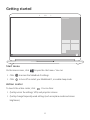 7
7
-
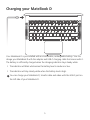 8
8
-
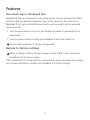 9
9
-
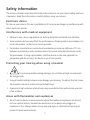 10
10
-
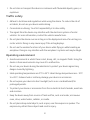 11
11
-
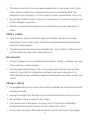 12
12
-
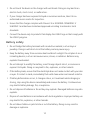 13
13
-
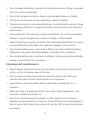 14
14
-
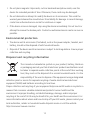 15
15
-
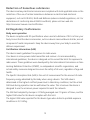 16
16
-
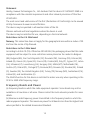 17
17
-
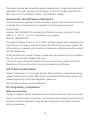 18
18
-
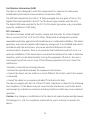 19
19
-
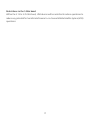 20
20
-
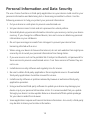 21
21
-
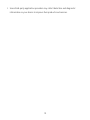 22
22
-
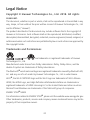 23
23
-
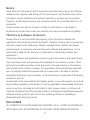 24
24
-
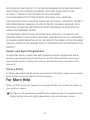 25
25
-
 26
26
-
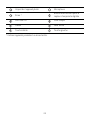 27
27
-
 28
28
-
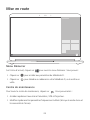 29
29
-
 30
30
-
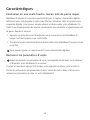 31
31
-
 32
32
-
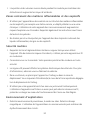 33
33
-
 34
34
-
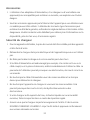 35
35
-
 36
36
-
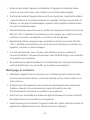 37
37
-
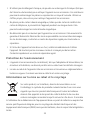 38
38
-
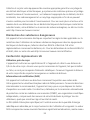 39
39
-
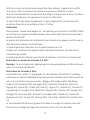 40
40
-
 41
41
-
 42
42
-
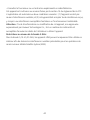 43
43
-
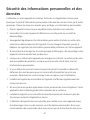 44
44
-
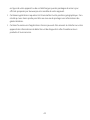 45
45
-
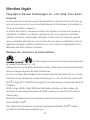 46
46
-
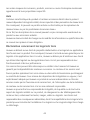 47
47
-
 48
48
-
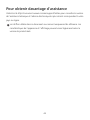 49
49
-
 50
50
-
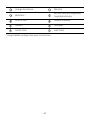 51
51
-
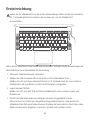 52
52
-
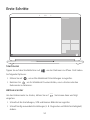 53
53
-
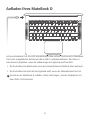 54
54
-
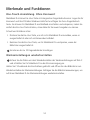 55
55
-
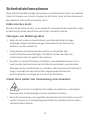 56
56
-
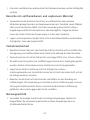 57
57
-
 58
58
-
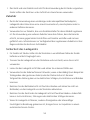 59
59
-
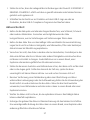 60
60
-
 61
61
-
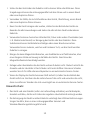 62
62
-
 63
63
-
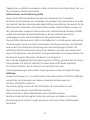 64
64
-
 65
65
-
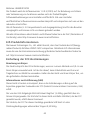 66
66
-
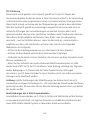 67
67
-
 68
68
-
 69
69
-
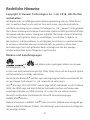 70
70
-
 71
71
-
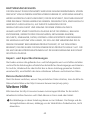 72
72
-
 73
73
-
 74
74
-
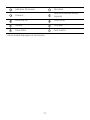 75
75
-
 76
76
-
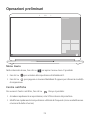 77
77
-
 78
78
-
 79
79
-
 80
80
-
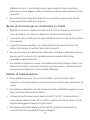 81
81
-
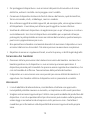 82
82
-
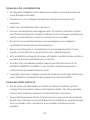 83
83
-
 84
84
-
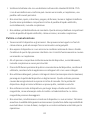 85
85
-
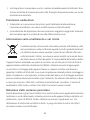 86
86
-
 87
87
-
 88
88
-
 89
89
-
 90
90
-
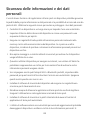 91
91
-
 92
92
-
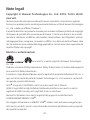 93
93
-
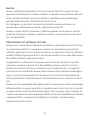 94
94
-
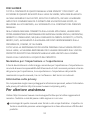 95
95
-
 96
96
-
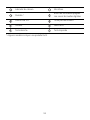 97
97
-
 98
98
-
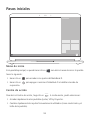 99
99
-
 100
100
-
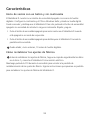 101
101
-
 102
102
-
 103
103
-
 104
104
-
 105
105
-
 106
106
-
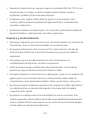 107
107
-
 108
108
-
 109
109
-
 110
110
-
 111
111
-
 112
112
-
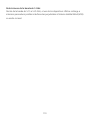 113
113
-
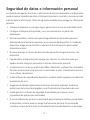 114
114
-
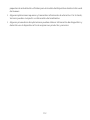 115
115
-
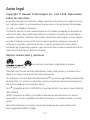 116
116
-
 117
117
-
 118
118
-
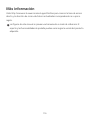 119
119
-
 120
120
-
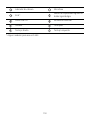 121
121
-
 122
122
-
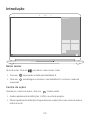 123
123
-
 124
124
-
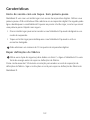 125
125
-
 126
126
-
 127
127
-
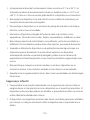 128
128
-
 129
129
-
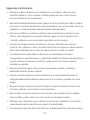 130
130
-
 131
131
-
 132
132
-
 133
133
-
 134
134
-
 135
135
-
 136
136
-
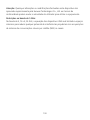 137
137
-
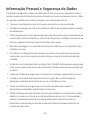 138
138
-
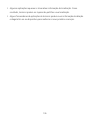 139
139
-
 140
140
-
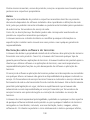 141
141
-
 142
142
-
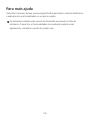 143
143
-
 144
144
-
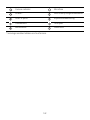 145
145
-
 146
146
-
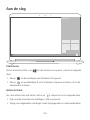 147
147
-
 148
148
-
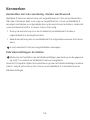 149
149
-
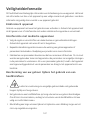 150
150
-
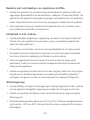 151
151
-
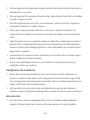 152
152
-
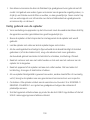 153
153
-
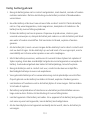 154
154
-
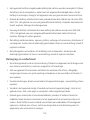 155
155
-
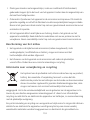 156
156
-
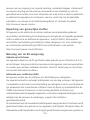 157
157
-
 158
158
-
 159
159
-
 160
160
-
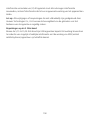 161
161
-
 162
162
-
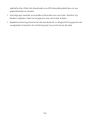 163
163
-
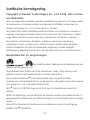 164
164
-
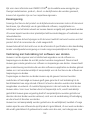 165
165
-
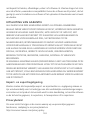 166
166
-
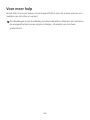 167
167
-
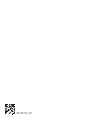 168
168
Huawei MateBook D 14'' Bedienungsanleitung
- Typ
- Bedienungsanleitung
in anderen Sprachen
- English: Huawei MateBook D 14'' Owner's manual
- français: Huawei MateBook D 14'' Le manuel du propriétaire
- español: Huawei MateBook D 14'' El manual del propietario
- italiano: Huawei MateBook D 14'' Manuale del proprietario
- Nederlands: Huawei MateBook D 14'' de handleiding
- português: Huawei MateBook D 14'' Manual do proprietário
Verwandte Artikel
-
Huawei Matebook X Schnellstartanleitung
-
Huawei Matebook X Bedienungsanleitung
-
Huawei Matebook X Quick Start
-
Huawei Matebook E Schnellstartanleitung
-
Huawei MateBook 13 Quick Start
-
Huawei MateBook 13 Schnellstartanleitung
-
Huawei HUAWEI Matebook E Bedienungsanleitung
-
Huawei HUAWEI Matebook E Bedienungsanleitung
-
Huawei 10000mAh Super Charge Black(AP09S) Benutzerhandbuch